一般来说Win10系统的电脑桌面图标距离都是固定的,因此会有很多小伙伴感觉这个间隔看起来非常不习惯,在准备更改的时候却不知道要如何去操作,那么下面就可以和小编来看看调整桌面图标间距的方法吧,有需要的朋友可不要错过。
Win10调整桌面图标间距的方法
1、按Win+R打开运行,输入regedit回车打开注册表编辑器;
2、展开以下位置:
HKEY_CURRENT_USERControl PanelDesktopWindowMetrics
3、你会在右侧找到名为IconSpacing的字符串值,该值表示桌面图标之间的水平间距。其算法为:
-15*间距像素值
比如,默认值为-1125,即表示水平间距为75像素(px)。将其修改为你需要的值即可,比如100像素,则将IconSpacing值修改为-1500。
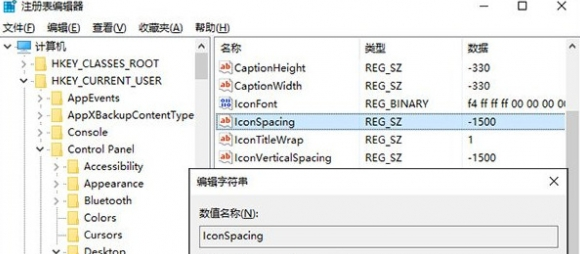
4、用同样的方法修改IconVerticalSpacing值,这个值代表桌面图标之间的垂直间距。
5、修改完成后注销账户,重新登录系统。然后在桌面右键菜单—查看中取消勾选“将图标与网格对齐”,然后再重新勾选。
之后你就会发现桌面图标之间的间距变大了,如下图所示:
修改前:
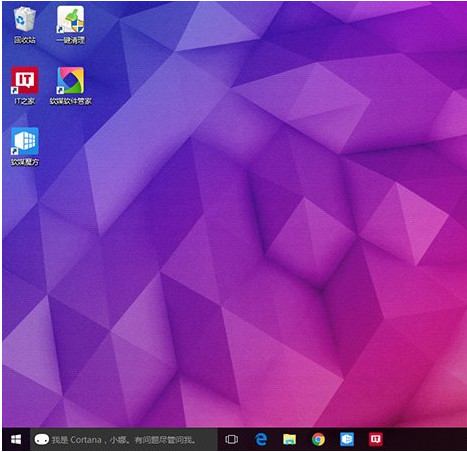
修改后:
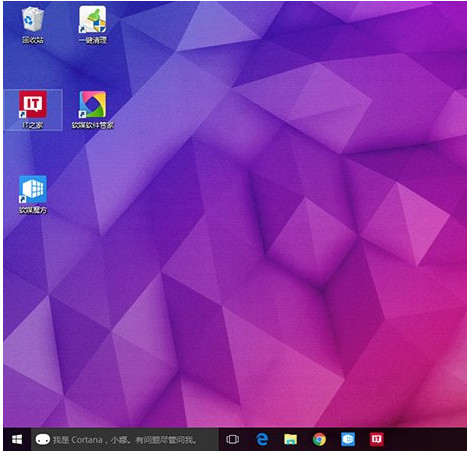

 时间 2022-08-22 14:14:13
时间 2022-08-22 14:14:13 作者 admin
作者 admin 来源
来源 

 立即下载
立即下载




